| マスターアカウント | 管理者 | 責任者 | リーダー | 担当者 | カスタム権限新しいタブで開く |
|---|---|---|---|---|---|
| ○ | ○ | × | × | × | 設定次第 |
HubSpot連携機能を使うと、boardの案件・顧客・顧客担当者とHubSpotの取引・会社・コンタクトを相互に連携できます。
当ヘルプ(設定編)では、主に管理者が行う設定について説明します。大まかな流れについては「HubSpot連携(概要編)」、業務上の具体的な機能については「HubSpot連携(業務編)」のヘルプをご覧ください。
【注意事項】HubSpotアプリマーケットプレイス新しいタブで開くでは、ストラテジット社の開発によるアプリ「board connect for HubSpot」が提供されていますが、当ヘルプはboardが公式に提供する「HubSpot連携機能新しいタブで開く」の解説となり、「board connect for HubSpot」に関するものではございません。ご留意の上、ご参照ください。
目次
- HubSpot側のプランについて
- HubSpot連携機能を有効にする
- HubSpot用受注ステータスマッピング定義(必須の設定)
- 連携項目の設定
- 複数のboardアカウントと接続する場合の設定
- 連携履歴
- その他の注意事項
HubSpot側のプランについて
HubSpot連携機能は、HubSpotのStarterプラン以上で利用可能です。
HubSpot連携機能を有効にする
HubSpot連携機能は、上メニューの「設定→外部サービス連携」で有効にします。
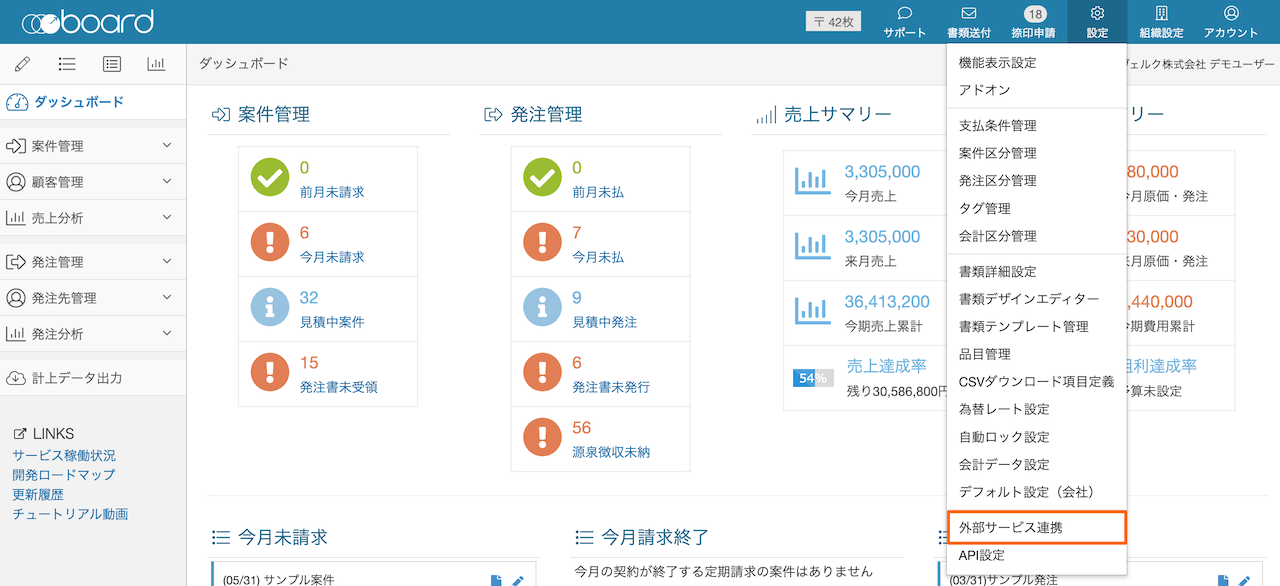
「外部サービス連携」画面で、「HubSpotと連携」ボタンをクリックします。
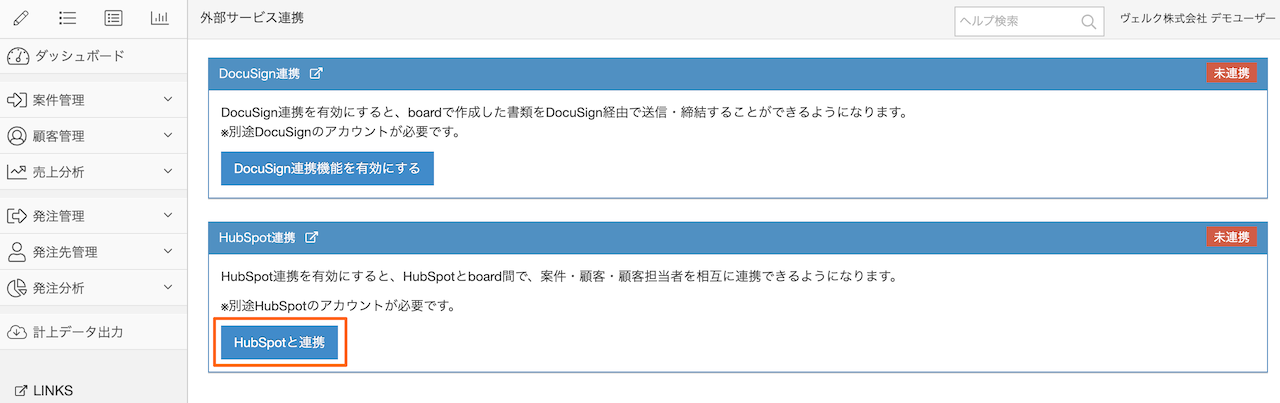
HubSpot画面へ移動し、下図のように連携可否の確認が表示されるので、「アプリを接続」を選択してください。なお、HubSpotにログインしていない場合はログイン画面が表示されますので、ログイン後にこの操作を行ってください。
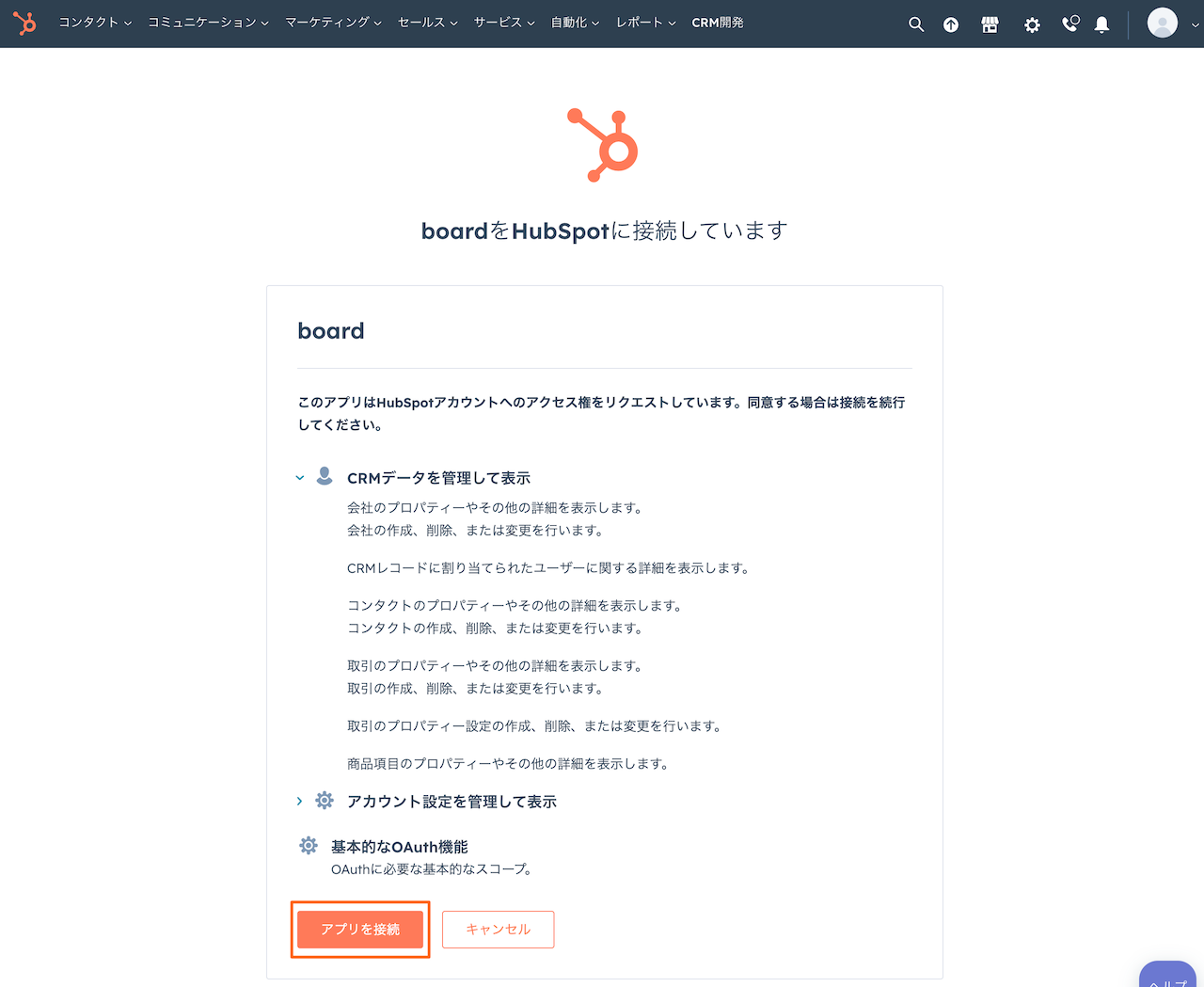
接続を許可するHubSpotユーザーに関する注意事項
boardからHubSpotへの連携に際しては、上記の接続を許可したユーザーによる操作として連携されます。そのため、接続の許可をする方は上図のHubSpotの画面に表示されている操作を行えるユーザー権限である必要があります。権限が不足している場合はアプリ接続の操作を完了できずエラーになりますが、具体的にどの権限が不足しているかは表示されないため、なるべくHubSpot側の管理者が連携許可を行うことを推奨します。
また、運用上は以下の点にご注意ください。
- 接続を許可したHubSpotユーザーが、その後にHubSpot側で削除された場合は連携できなくなります。この場合は、boardの「外部サービス連携」画面で一度連携を解除し、再度連携設定を行ってください。
- 接続を許可したHubSpotユーザーの権限が変更になった等で権限が不足する状態になった場合、連携がエラーになります。この場合は、HubSpot側のユーザーの権限を元に戻すか、一度連携を解除し、権限を有している別のユーザーで再度連携設定を行ってください。
接続を許可すると、「外部サービス連携」画面の「HubSpot連携」欄が下図のようになり、ここから「設定」や「連携履歴」画面へ移動できます。

接続許可時に自動的に作成されるカスタムプロパティー
接続を許可した際に、取引のカスタムプロパティーとして「board連携から除外(内部名:exclude_from_board_integration)」が作成されます。これはHubSpotで取引を登録する際に、boardへ連携しないようにするためのプロパティーです。(詳細は「業務編」のヘルプをご覧ください)
なお、このプロパティーは、連携を解除しても自動的には削除されません。HubSpot連携機能では、その運用において連携を一度解除して再接続するというケースが生じ得るため、連携が解除されても既存のプロパティー設定は残るようにしています。そのため、今後HubSpot連携を使用しないケースで、なおかつカスタムプロパティーを削除したい場合は、HubSpotの設定画面で削除してください。
HubSpot用受注ステータスマッピング定義(必須の設定)
連携に関連する設定はいくつかありますが、「HubSpot用受注ステータスマッピング定義」の設定は必須です。この設定が行われていない場合、HubSpotの取引からboardの案件への連携は行われませんので、最初に設定してください。
当設定では、HubSpotの「ステージ」とboardの「受注ステータス」のマッピングを定義します。
「HubSpot用受注ステータスマッピング定義一覧」画面には、HubSpotのパイプラインが一覧表示されています。パイプラインごとにステージと受注ステータスのマッピングを設定してください。
マッピング定義の設定は、下図のように、受注ステータスに対応するステージを指定するようになっています。対応する受注ステータスが指定されていないステージでは、boardへの連携は行われません。
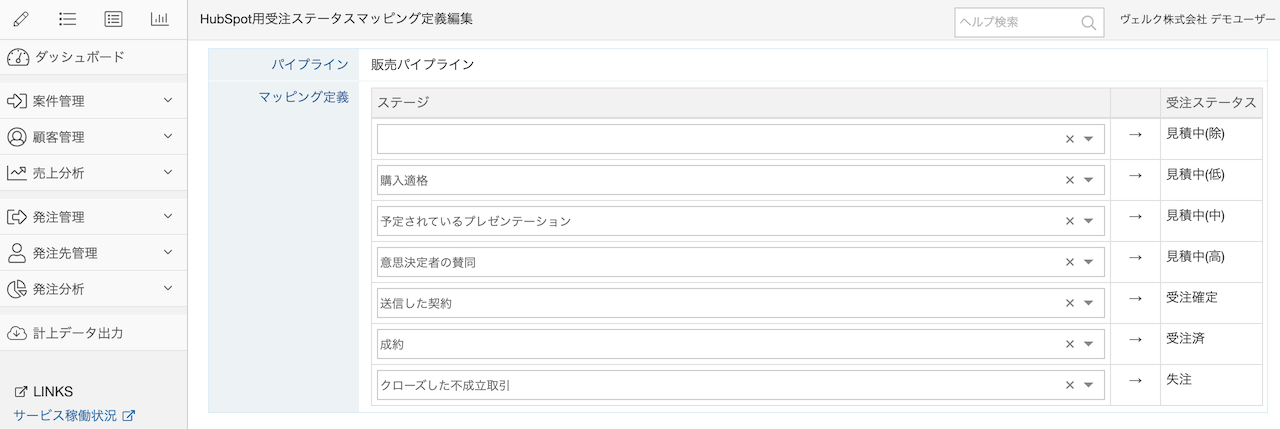
連携項目の設定
boardの「案件」とHubSpotの「取引」を連携している場合、更新時には案件名・受注ステータス・見積金額が連携対象となっています。
しかし、たとえば、「boardの案件名は対外的な名称だが、HubSpotの取引名は社内用の名称」というかたちで名称を使い分けるケースがあるため、このような場合は、「HubSpot連携項目設定(案件)」画面で対象の項目をOFFにすることで連携対象から除外できます。
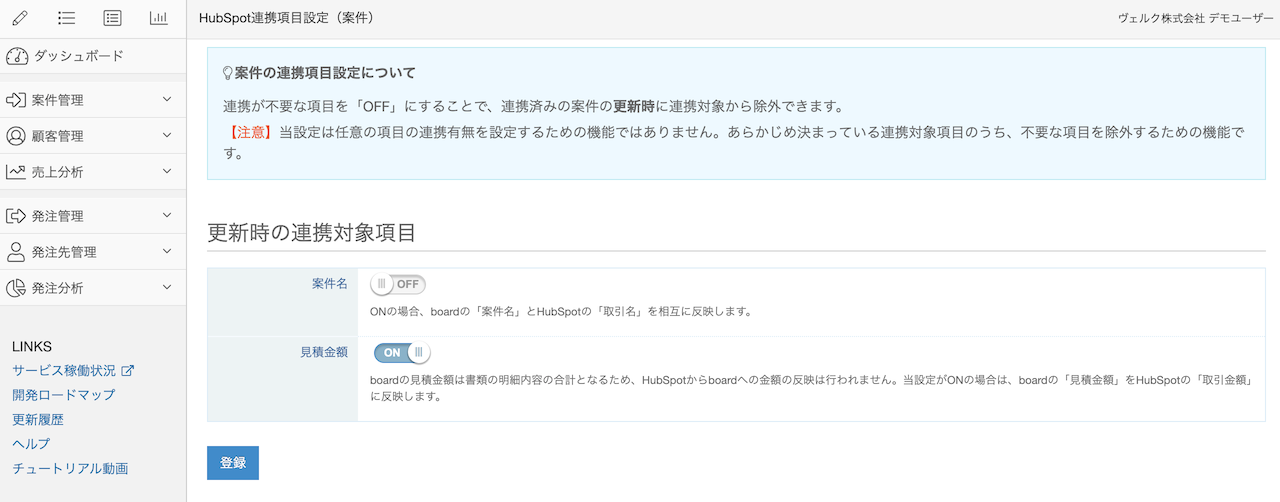
複数のboardアカウントと接続する場合の設定
以下の設定は、たとえば「HubSpotは1アカウントだが、boardは部署ごとにアカウントを分けているため複数のアカウントが存在している」といったケースで使用するための設定です。
HubSpotとboardのどちらも1アカウントの場合はとくに設定する必要はありませんが、必要に応じてご利用いただくことも可能です。
*ここでの「アカウント」は、ユーザー単位のアカウントではなく、会社単位のアカウントを指しています。
HubSpot取引フィルタールール設定
フィルタールールは、HubSpotからboardへ連携する取引を限定したい場合に使用します。デフォルトではすべてが連携対象になるため、連携対象を限定する必要がない場合は設定不要です。
たとえば、下図はHubSpotの取引のチームが「テストチーム1」の場合のみ連携対象とする設定です。
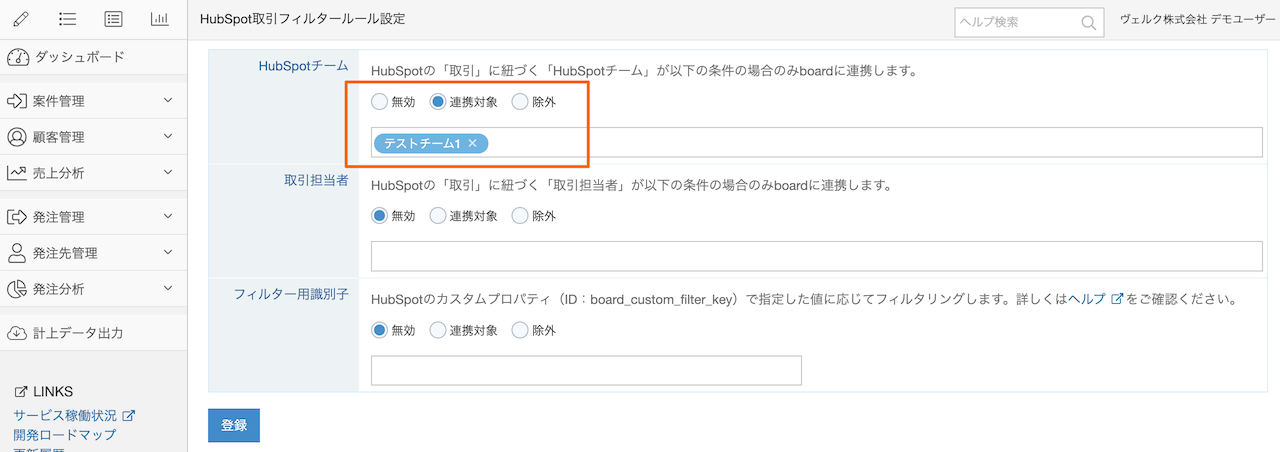
フィルタールールで設定できる項目のうち、「HubSpotチーム」と「取引担当者」はHubSpotの標準プロパティーですが、「フィルター用識別子」はカスタムプロパティーです。
「フィルター用識別子」は、「HubSpotチーム」または「取引担当者」でフィルターできないような場合に、フィルター用のカスタムプロパティーをHubSpot側で作成し、それにより連携対象を限定するために使用します。
下図はHubSpotのプロパティー編集画面です。内部名を「board_custom_filter_key」として登録してください。なお、「ラベル」や選択肢は任意の内容で構いません。
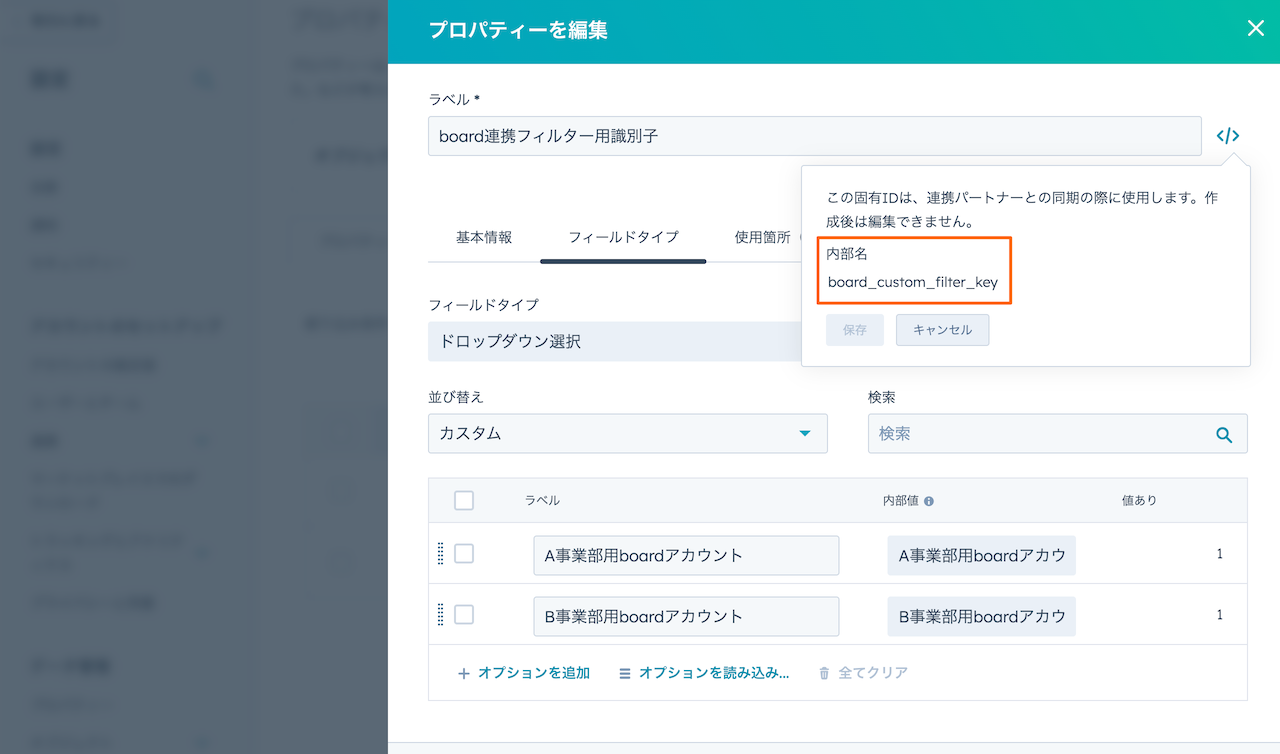
カスタムプロパティーを登録した後は、HubSpotの取引画面でそのプロパティーを選択・入力できるようになります。上図の例では、「A事業部用boardアカウント」「B事業部用boardアカウント」という2つの選択肢を用意しています。
board側のフィルタールールの設定として「A事業部用boardアカウント」のみを許可するようにしている場合、このカスタムプロパティーで「A事業部用boardアカウント」が選択されている取引のみが連携対象になります。
HubSpotアカウント識別ラベル設定
HubSpot連携機能を有効にすると、HubSpotの取引画面右側に「CRMカード」機能を利用して、boardの連携状況が表示されるようになります。
1つのHubSpotアカウントと複数のboardアカウントを紐付けている場合、CRMカードの表示上、どのboardアカウントと連携しているかの判別ができません。
そこで、「HubSpotアカウント識別ラベル設定」を登録すると、CRMカードに、以下のようにラベルが表示されるようになります。下図は「HubSpotアカウント識別ラベル設定」に「A事業部」と登録した場合の例です。
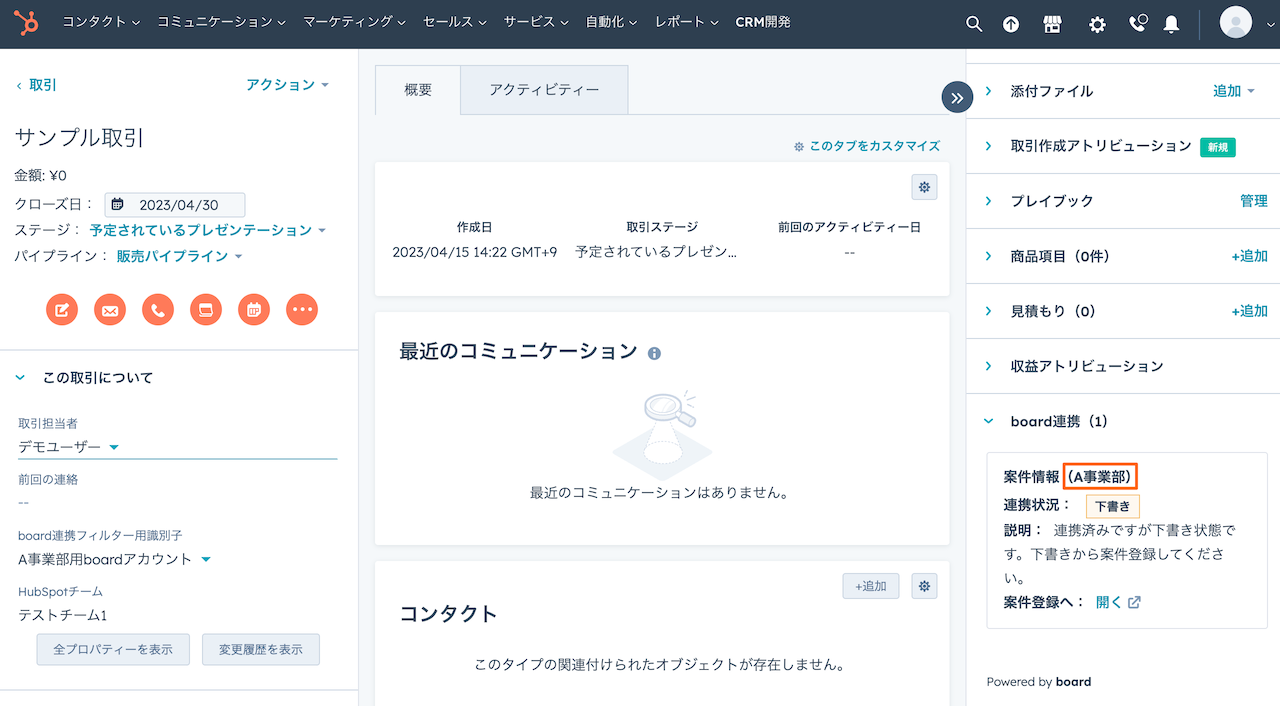
連携履歴
HubSpot連携の履歴は、「外部サービス連携」画面の「HubSpot連携→連携履歴」で確認できます。連携履歴には、相互の連携の履歴が記録されています。

連携されない場合の要確認事項
連携されない場合、連携履歴で以下の点をご確認ください。
- ステータスが「スキップ」や「エラー」になっていないかご確認ください。「スキップ」や「エラー」の場合は、「エラーメッセージ」にエラー内容が表示されます。
- 連携履歴に存在しない場合、連携条件を満たしていない、または連携が無効になっている可能性があります。
- 「HubSpot用受注ステータスマッピング定義」や「HubSpot取引フィルタールール」が連携の条件を満たしているかご確認ください。
- 対象の案件・顧客・顧客担当者編集画面の「HubSpot連携」欄を確認し、連携が無効になっていないかご確認ください。
連携済みのデータがHubSpot側に存在しない場合の履歴について
連携済みの取引・会社・コンタクトがHubSpot側で削除された場合、その後にboard側で何らかの更新作業を行って連携しようとした時点でエラーになり、該当の案件・顧客・顧客担当者の連携は無効になります。
この場合、連携履歴には最初にエラーになった時の記録が「エラー」のステータスとして表示され、それ以降は履歴には記録されません。
エラーメッセージごとの説明・対応方法
連携履歴に表示されるエラーメッセージの説明と対応方法です。
| エラーメッセージ | 説明・対応方法 |
|---|---|
| APIからエラーが返ってきました。エラー内容を確認してください。 | HubSpot APIの入力チェック(例:文字数オーバー等)に引っかかり登録できないケースです。HubSpotから返ってきたエラーメッセージも合わせて表示されますので、その内容を確認して対応してください。 |
| HubSpot APIの認証が無効です。再認証してください。 | 接続の許可が無効になっている状態です。上メニューの「設定→外部サービス連携」画面で一度連携を解除し、再度連携の設定をしてください。 |
| HubSpot APIの認可が不足しています。再認証してください。 | 接続の許可は行われているものの権限が足りない状態です。上メニューの「設定→外部サービス連携」画面で一度連携を解除し、再度連携の設定をしてください。 |
| HubSpot APIが一時的に利用できない状況です。 | HubSpot側のメンテナンスや障害等でAPIを利用できなかった場合に発生します。自動的には再送されませんので、再度同じ操作を行ってください。 |
| HubSpot連携が一時停止されています。 | 一定回数以上APIの認証に失敗すると、連携が無効になります。上メニューの「設定→外部サービス連携」画面で一度連携を解除し、再度接続してください。 |
| エラーが発生しました | このエラーメッセージのみ表示されていて、それ以外のエラー内容が表示されていない場合は、サポート窓口へお問い合わせください。この際、連携履歴に表示されている「履歴ID」をお知らせください。 |
| 対応する取引がHubSpotに存在しないため同期は無効になりました | 取引と案件を連携した後に、HubSpot側で取引が削除された場合に発生します。 |
| HubSpot側で「board連携対象外」に設定されたため同期は無効になりました | 取引と案件を連携した後に、HubSpot側で「board連携対象外」を「はい」に設定した場合に発生します。再度有効にする場合は「いいえ」に変更してください。 |
| 対応する会社がHubSpotに存在しないため同期は無効になりました | 会社と顧客を連携した後に、HubSpot側で会社を削除した場合に発生します。 |
| 対応するコンタクトがHubSpotに存在しないため同期は無効になりました | コンタクトと顧客・顧客担当者を連携した後に、HubSpot側でコンタクトを削除した場合に発生します。 |
その他の注意事項
HubSpotとboardの連携を解除する場合の注意点
HubSpotとboardの連携はboardの上メニュー「設定→外部サービス連携」で解除できますが、boardから連携を解除しても、HubSpot側ではアプリがインストールされたままの状態になるため、CRMカードの表示などが残ってしまいます。そのため、連携の解除にあたってはHubSpotの「設定→連携→接続されたアプリ」から「board」をアンインストールしてください。
同様に、HubSpot側のみで「board」をアンインストールしても、board側の連携は残った状態になりますので、この場合はboard側でも上メニューの「設定→外部サービス連携」画面でHubSpot連携を解除してください。
boardのカスタム権限の設定について
boardのカスタム権限を利用している場合、カスタム権限編集画面のHubSpot連携に関連する設定としては、以下の2つがあります。
- 「設定タブ→外部サービス連携セクション」の「HubSpot連携(設定機能)」のチェックボックスは、管理者向けの設定関連の機能です。
- 「案件・発注共通タブ→外部サービス連携セクション」の「HubSpot連携(業務機能)」のチェックボックスは、日常業務の中でHubSpot連携機能を使うユーザー向けの設定で、案件・顧客・顧客担当者の連携関連の機能です。